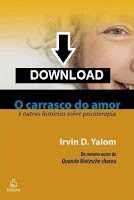4. GERENCIAMENTO DE CITAÇÕES E REFERENCIAS A PARTIR DO ZOTERO
Após proceder com a instalação vá para o repositório
de estilos do Zotero no seguinte link: https://www.zotero.org/styles
e na barra de pesquisa digite “ABNT”. O site irá listar para você todos os
arquivos de estilos de citação – citação em formato de notas; citação com
autoria completa ou abreviada; citação com título em negrito ou itálico e etc.
Escolha o tipo de citação que mais lhe interessar, você pode baixar todos os
estilos se desejar.
Depois de escolher o estilo de citação clique
sobre o mesmo e aparecerá uma caixa de diálogo perguntando se você deseja
instalá-lo. Clique em “instalar”
Agora o Zotero já está devidamente configurado
para ser utilizado em sua máquina. Para começar a desenvolver sua biblioteca
abra o Firefox e localize o ícone do Zotero na página inicial do navegador (ele
estará sempre disponível na barra de tarefas do seu navegador).
Sempre que clicar no ícone do Zotero, a extensão
será aberta diretamente em seu navegador e você poderá trabalhar em sua
biblioteca mesmo que esteja off-line (sem conexão com internet).
Você pode alternar entre os modos de
visualização clicando no ícone “Alternar modo de aba”
1 3. Montando sua
Biblioteca Digital:
Agora vamos para a parte mais
importante do Zotero – a sua biblioteca digital. Nela você poderá organizar
seus livros, artigos científicos, matérias de blogs e sites, páginas de
internet, vídeos, dentre outros materiais digitais. A partir dessa Biblioteca
Digital você poderá aproveitar todas as funcionalidades do seu Zotero.
3.1 Primeiro passo:
Organize sua biblioteca criando
coleções e subcoleções. Você poderá nomeá-las da maneira que preferir (eixos
temáticos, os próprios termos de busca, autor, base de dados, disciplina,
projeto de pesquisa e etc.). Para criar uma coleção vá em sua biblioteca
Zotero, clique sobre a coleção matriz “Minha Biblioteca” e clique com o botão
esquerdo do mouse. Aparecerá uma caixa com um menu de opções, clique em “Nova
coleção” ou “Nova sub coleção”, nomeia e dê um “Ok”. Em qualquer momento você
poderá renomear essas coleções e movê-las para outras coleções.
3.2 Segundo passo:
Entre na base de dados (Scielo, LILACS
– Bireme, Periódicos Capes e etc.) ou no buscador de trabalhos científicos
(Glogle Scholar) em que deseja fazer a sua pesquisa. Observe que agora, todas
as vezes que realizar uma pesquisa nesses sites, um ícone estará aparecendo no
canto superior direito da sua barra de endereços do navegador. Sempre que
clicar nela aparecerá uma caixa de diálogo do Zotero indicando os artigos que
estão disponíveis para serem baixados em sua biblioteca. Observe que nessa
caixa de diálogo será indicado o formato do arquivo (PDF, HTML, Livro e etc).
Selecione os trabalhos que lhe interessam e clique em “Ok”. Agora os artigos
estarão salvos em sua biblioteca Zotero.

Aguarde alguns segundo enquanto o
Zotero recupera os metadados de cada arquivo e os organiza em sua biblioteca. Feito
isso, o material já estará pronto para ser utilizado sempre que precisar. Lembre-se
que sua biblioteca será parte de uma etapa fundamental da elaboração de um
trabalho científico que é o levantamento da literatura. Além disso, você poderá
gerar citações e referencias facilmente sempre que desejar.
Outra forma de montar sua biblioteca
é importando arquivos que você já tenha em seu computador para o Zotero:
1. Selecione a coleção para a qual você deseja importar seu material;
2. Abra a pasta do seu computador de onde você deseja extrair os arquivos;
3. Emparelhe as duas janelas que estarão aparecendo, a da pasta do explorador de arquivos do Windows e a do navegador (utilize o botão “Rest. Tamanho” que fica ao lado do botão “minimizar” da janela);
4. Selecione os arquivos que deseja importar para a sua biblioteca e arraste-os para o centro da tela do Zotero (evite arrastar mais de 3 ou 5 arquivos por vez, uma quantidade grande de informações indexadas estará sendo decodificada pelo Zotero de uma só vez e poderá provocar travamentos ou perda de informações);
5. Assim que a importação por concluída selecione os arquivos, dê um clique esquerdo com o mouse e selecione a opção “Carregar Metadados do PDF”, o Zotero irá decodificar os códigos indexados junto com o arquivo e irá recuperar os metadados existentes. Quando o arquivo for muito antigo é possível que o Zotero não consiga localizar os metadados de modo que você poderá ter apenas o arquivo em PDF na sua biblioteca e não conseguirá gerar referencias nesses casos.
Após carregar os metadados feche a
caixa de diálogo e verifique se os mesmos estão corretos. Caso não estejam é só
corrigir as informações que o Zotero leu errado (isso é raro de acontecer).

Para corrigir o metadado errado basta clicar sobre ele e alterar a informação.
4. GERENCIAMENTO DE CITAÇÕES E REFERENCIAS A PARTIR DO ZOTERO:
Há duas formas de gerar citações e referencias a partir da sua Biblioteca Zotero. A primeira, mais simples, requer apenas que você posicione o mouse sobre o artigo, livro, matéria, página de internet, notícia de blog e etc., que deseje citar, dê um clique esquerdo, localize na caixa de menu a opção “Criar Bibliografia a partir do item selecionado” e clique nela. Aguarde alguns instantes e aparecerá uma caixa de diálogo perguntando o estilo em que deseja gerar a referencia (ABNT, APA e etc.), selecione o estilo desejado e selecione a opção “Criar para a área de transferência” (isso nada mais é do que o Ctrl + C que você costuma usar no dia-a-dia), confirme em “Ok” e sua referencia estará pronta para ser colada onde você desejar.


Agora que a referencia já foi
lançada na área de transferência, vá até o local onde deseja despejar a
informação e dê um Ctrl + V. Sua referencia será gerada com sucesso.
A segunda maneira de gerar
referencias é utilizando as ferramentas de suplementos instaladas pelo Zotero
no seu Word ou LibreOffice. Esse procedimento de instalação já foi realizado
automaticamente quando você baixou e instalou o plugin do zotero no Word ou
LibreOffice logo no início. As ferramentas do Zotero estarão sempre disponíveis
em seu processador de texto e para visualiza-los basta clicar na ferramenta
“Suplementos” onde você encontrará os seguintes ícones:
Agora vamos aprender a gerar as
referencias enquanto você escreve um trabalho científico no Word.
Quando você precisar fazer uma
citação no corpo do texto que você está escrevendo clique no primeiro ícone do
Zotero na aba de Suplementos do Word (lembre-se que será necessário manter o
navegador do Firefox aberto enquanto gera a referencia) aparecerá a seguinte
caixa de diálogo:
Uma vez configuradas, as
preferências ficarão salvas e serão aplicadas em todo o documento
automaticamente.
Agora, sempre que clicar no ícone de
inserção de referencias do Zotero, aparecerá para você a seguinte tela:
Escolha a coleção onde se encontra o
trabalho que deseja citar, selecione o trabalho que será citado, insira o
número da página se for o caso, marque a opção “Omitir nome do autor” caso já o
tenha mencionado e dê um “Ok”. Sua citação já estará aparecendo no
seu texto:
Você também pode gerar citações com
múltiplas referencias:
A citação vai aparecer da mesma
forma que antes
Quando você tiver concluído o seu
texto poderá gerar todas as referencias bibliográficas com facilidade e de
acordo com o estilo de citação que você salvou logo no início do trabalho.
Primeiro insira o título
“Referencias Bibliográficas”, dê um “enter”, abra a aba de suplementos e clique
no terceiro ícone do Zotero “Insert Bibliography”. Pronto! O seu trabalho
estará concluído.
Espero que o nosso tutorial possa ajudar
em sua trajetória acadêmica, deixe suas dúvidas aqui nos comentários.
__________________
É proibida a reprodução dos artigos deste blog. Lembre-se que Plágio é crime e está previsto no Código Penal e na Lei 9610/98.